Отмена печати
При выполнении печати с помощью драйвера с компьютера отменить печать можно с компьютера.
После того как данные для печати были отправлены на аппарат или при выполнении печати без использования драйвера, отменить печать можно с помощью панели управления или Remote UI (Удаленный ИП).
После того как данные для печати были отправлены на аппарат или при выполнении печати без использования драйвера, отменить печать можно с помощью панели управления или Remote UI (Удаленный ИП).
Отмена печати с компьютера
При использовании Windows
Если отображается экран печати, нажмите [Отмена].
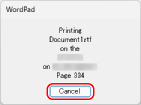
Если приведенный выше экран не отображается, дважды нажмите на значок принтера в области уведомлений Windows, выберите документ, печать которого следует отменить, нажмите правой кнопкой мыши [Отмена]  и затем нажмите [Да].
и затем нажмите [Да].
 и затем нажмите [Да].
и затем нажмите [Да].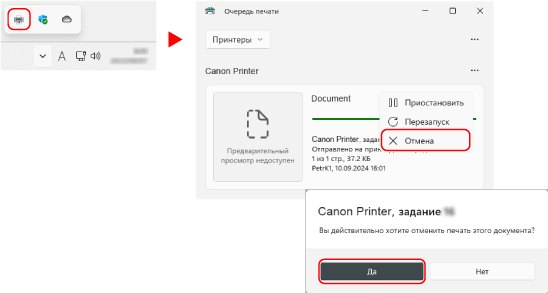
Если значок принтера в области уведомлений Windows не отображается или если не отображается документ, печать которого следует отменить, данные печати после обработки на компьютере отправляются в аппарат.
В этом случае отмените печать с помощью панели управления аппарата или Remote UI (Удаленный ИП). Отмена печати с помощью панели управления или Remote UI (Удаленный ИП)
В этом случае отмените печать с помощью панели управления аппарата или Remote UI (Удаленный ИП). Отмена печати с помощью панели управления или Remote UI (Удаленный ИП)
При использовании macOS
Нажмите на значок принтера на док-панели и нажмите [ ] документа, чтобы отменить печать.
] документа, чтобы отменить печать.

Отмена печати с помощью панели управления или Remote UI (Удаленный ИП)
Отмена печати с помощью панели управления
Для отмены печати следуйте инструкциям, отображаемым на экране.
* Если при отмене печати появляется экран подтверждения, нажмите [Да].
Если отображается экран печати, нажмите [Отмена].
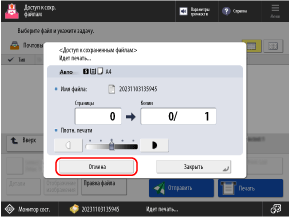
Если отображается [Печать списка заданий], выберите задание, которое требуется отменить, из списка заданий на печать и нажмите [Отмена].
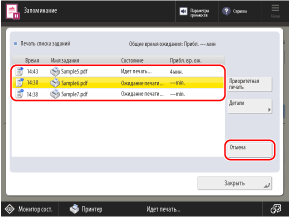
Если отображается экран печати, нажмите [Отпеч. задания], выберите задание, которое требуется отменить, из списка заданий на печать и нажмите [Отменить печать].
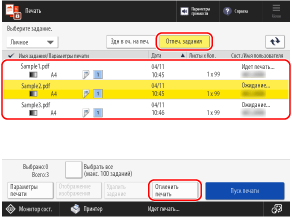
Если ни один из приведенных выше экранов не отображается, нажмите [ Стоп], выберите задание, которое требуется отменить, из списка заданий на печать и нажмите [Отмена].
Стоп], выберите задание, которое требуется отменить, из списка заданий на печать и нажмите [Отмена].
 Стоп], выберите задание, которое требуется отменить, из списка заданий на печать и нажмите [Отмена].
Стоп], выберите задание, которое требуется отменить, из списка заданий на печать и нажмите [Отмена].
Отмена печати с помощью Remote UI (Удаленный ИП)
Отменить печать можно на отображаемом экране Remote UI (Удаленный ИП), выбрав [Status Monitor/Cancel]  [Copy/Print]
[Copy/Print]  [Job Status]. Проверка информации об использовании и журналов с помощью Remote UI (Удаленный ИП)
[Job Status]. Проверка информации об использовании и журналов с помощью Remote UI (Удаленный ИП)
 [Copy/Print]
[Copy/Print]  [Job Status]. Проверка информации об использовании и журналов с помощью Remote UI (Удаленный ИП)
[Job Status]. Проверка информации об использовании и журналов с помощью Remote UI (Удаленный ИП)